
35块的天翼云主机怎么玩
本文最后更新于 2025-04-29,文章内容可能已经过时。
天翼云服务器的使用
我买的最便宜的35块主机,做一些API接口的测试,CentOS Linux 7.3 64 位,通过ssh网站访问,填入ip地址和22端口登录,初始密码可以点击这里重置。
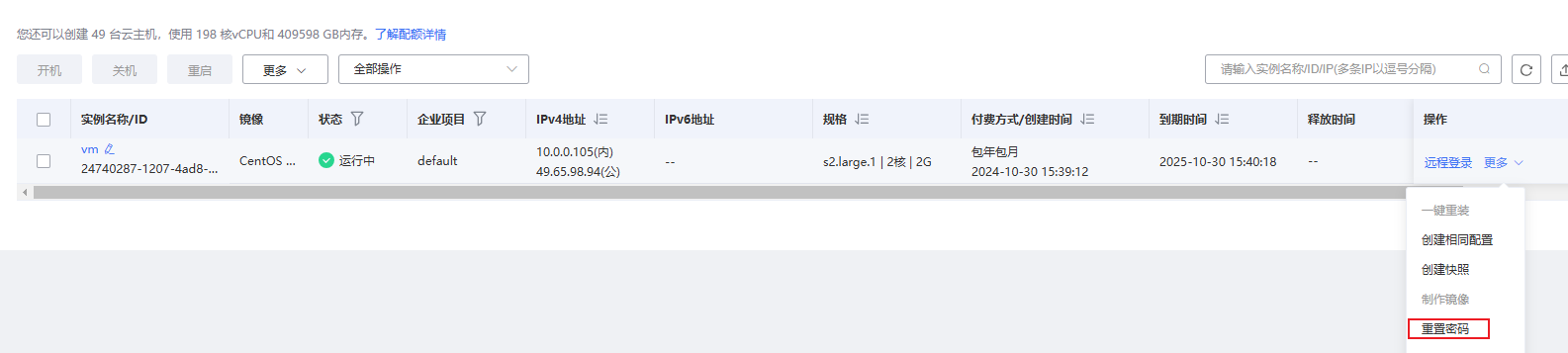
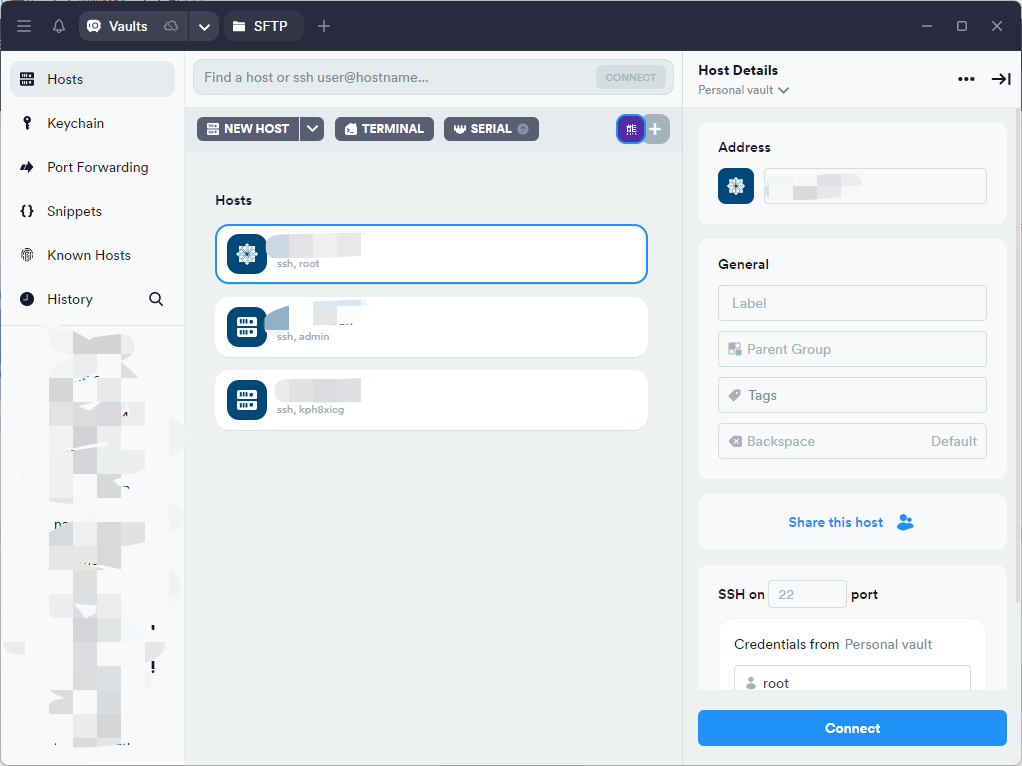
然后安装宝塔面板。
要在CentOS Linux 7.3上安装宝塔面板,您可以按照以下步骤进行操作:
安装wget:首先,您需要安装wget工具,因为后续的安装脚本需要通过wget下载。执行以下命令:
yum install -y wget
2.下载并执行安装脚本:接下来,通过wget命令下载宝塔面板的安装脚本,并执行它。执行以下命令:
wget -O install.sh http://download.bt.cn/install/install_6.0.sh && sh install.sh
运行
这个命令会从宝塔的服务器上下载最新的安装脚本并执行。
3.等待安装完成:安装过程可能需要几分钟时间,期间请不要中断操作。安装完成后,控制台会显示登录地址和账户密码。如果没有显示,输入bt,命令编号14即可查看。
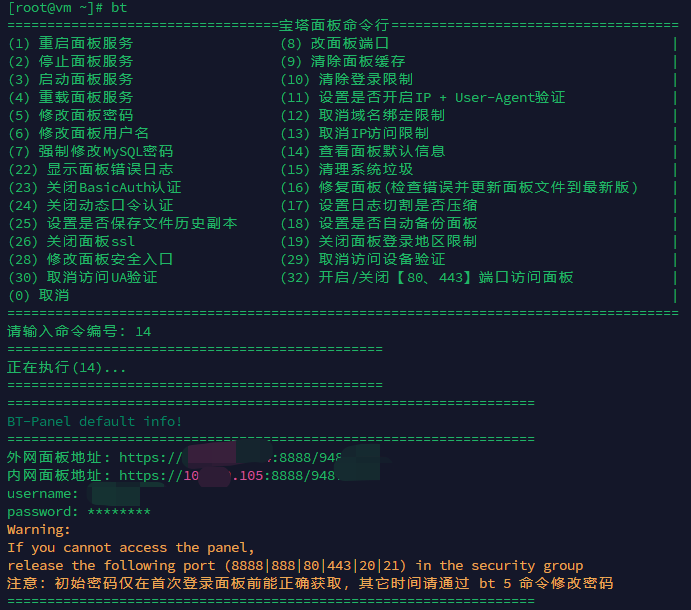
4.访问宝塔面板:在浏览器中输入服务器的IP地址和端口号(通常是8888),然后使用前面显示的账户和密码登录宝塔面板。
5.初始化设置:首次登录后,您需要进行一些基本的初始化设置,包括配置数据库、FTP等服务。
安装好之后记得给你的8888端口放行,点击你的云主机列表,安全组策略的默认安全组添加入口和出口的规则。
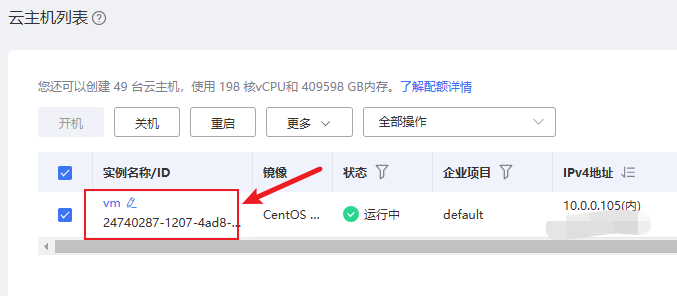

不得不吐槽的点
讲真我对天翼云的东西一直嗤之以鼻,买了特价主机之后,还是对他的产品设计摸不着头脑。
首先,我登陆之后找不着我的主机在哪里管理。需要再控制中心手动切换你买的主机位置,这点设计非常不人性化。
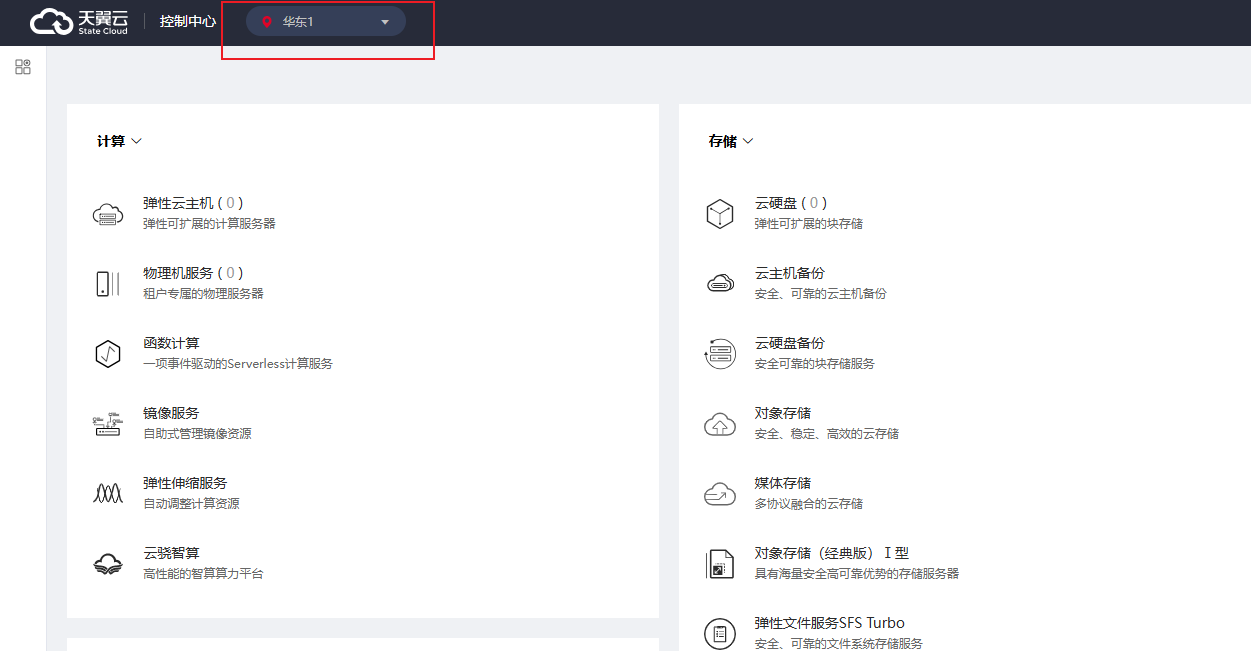
其次,防火墙管理,我找了半天没有找到入口,最后发现需要点击实例名称,里面有个安全组来设置放行端口。

第三,我至今没找到域名绑定的菜单在哪里,希望平台能够提供更加直观、易操作的界面,让用户更方便地找到相关功能。
- 感谢你赐予我前进的力量


.gif)
